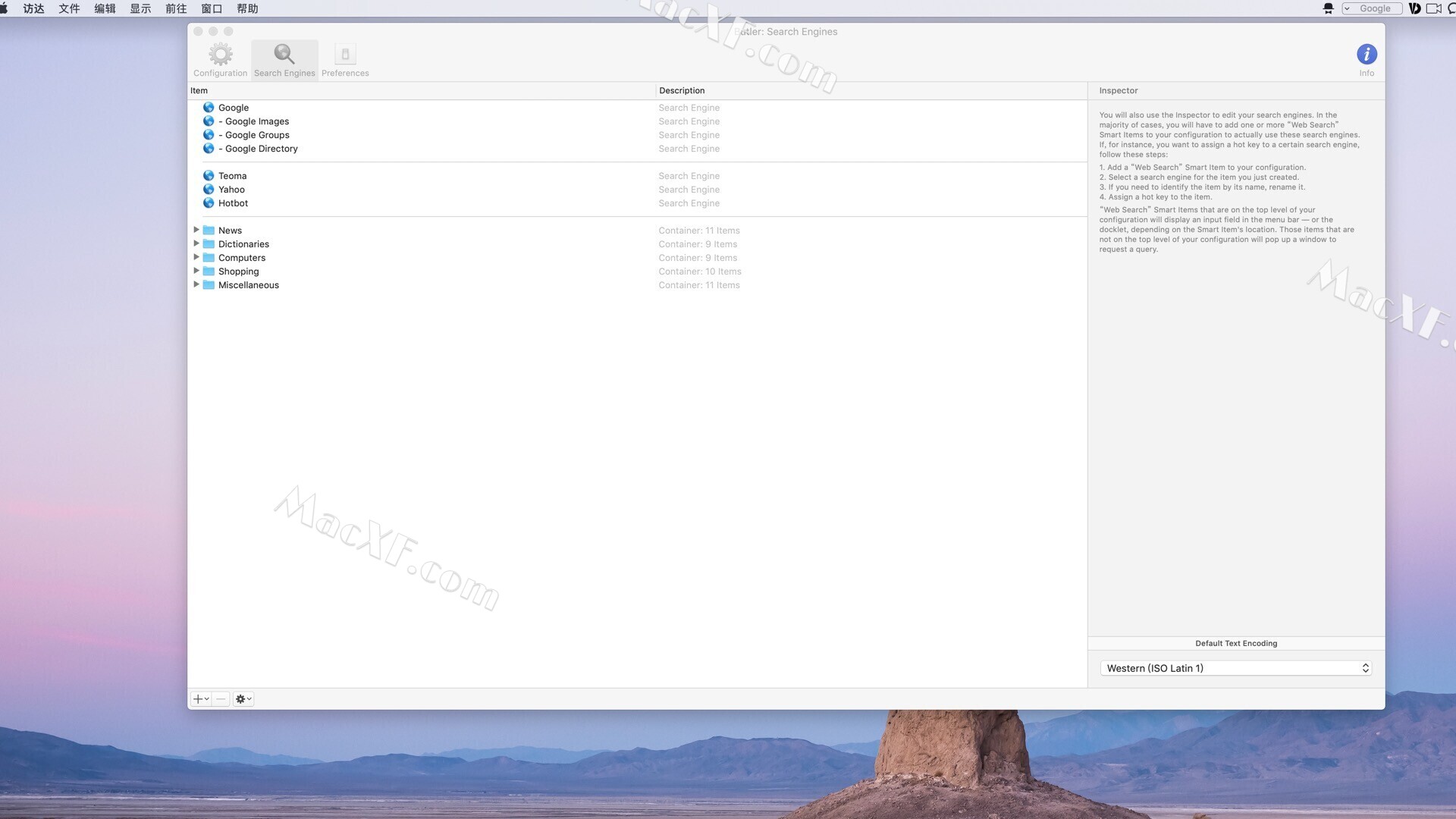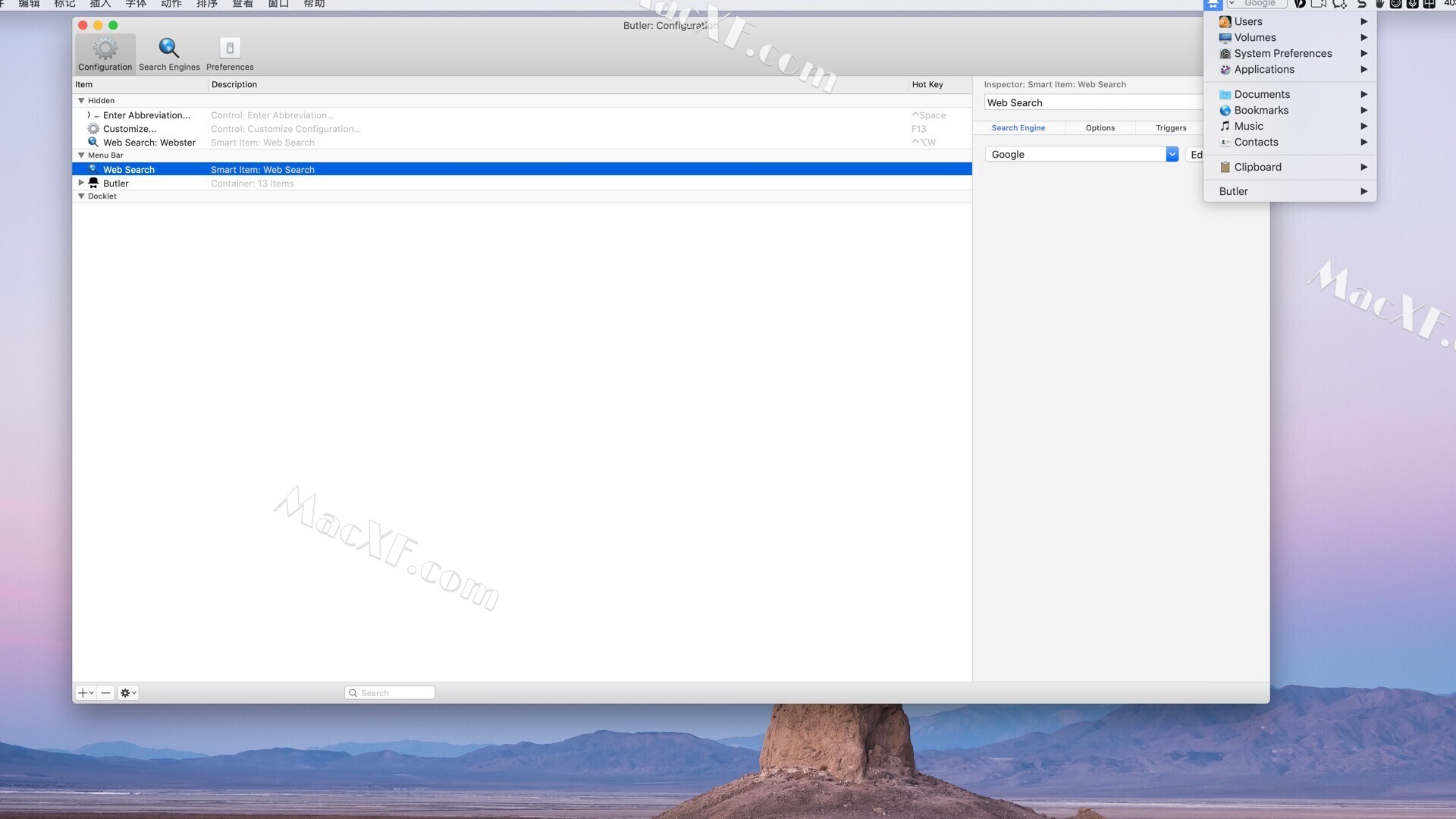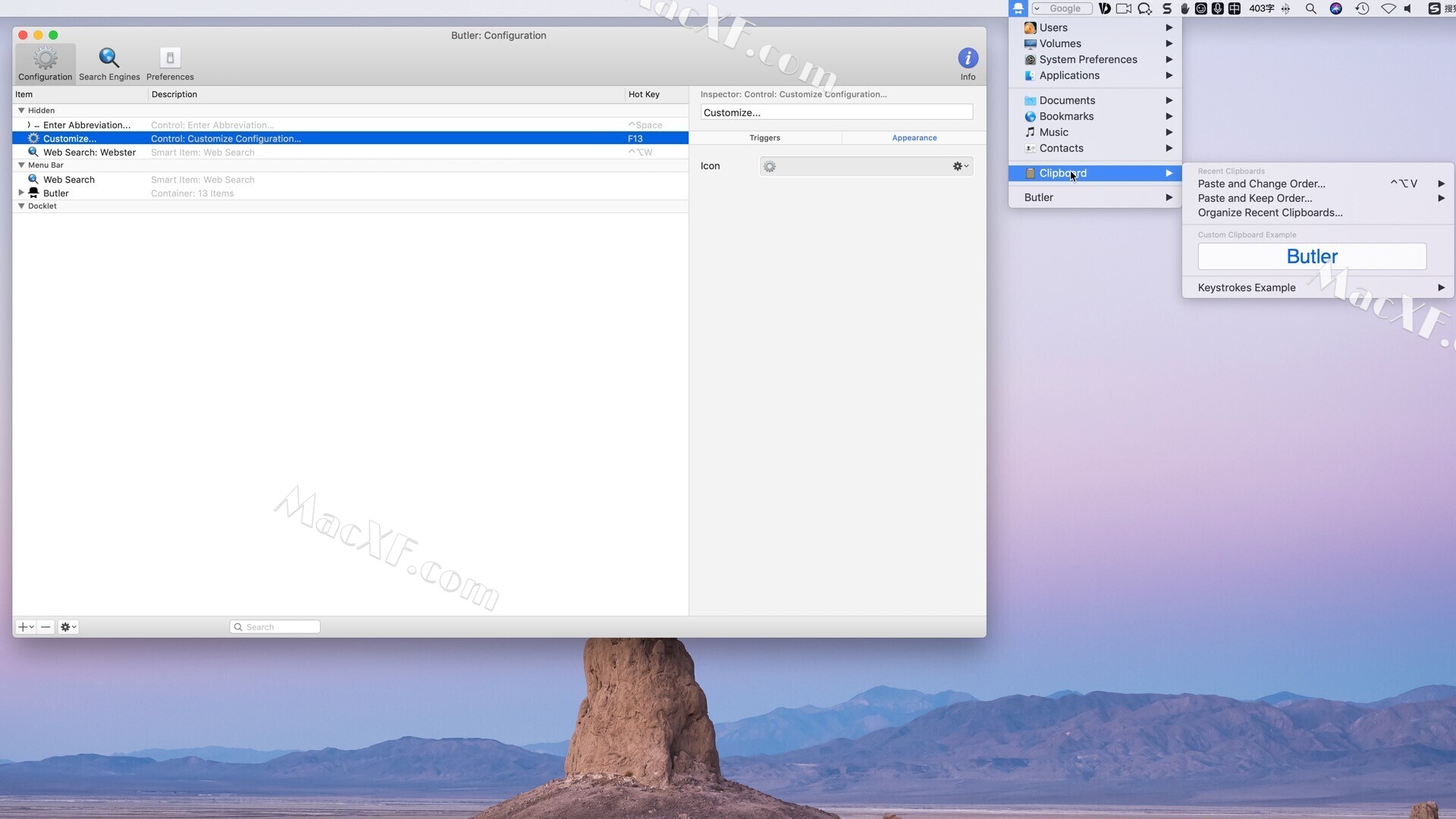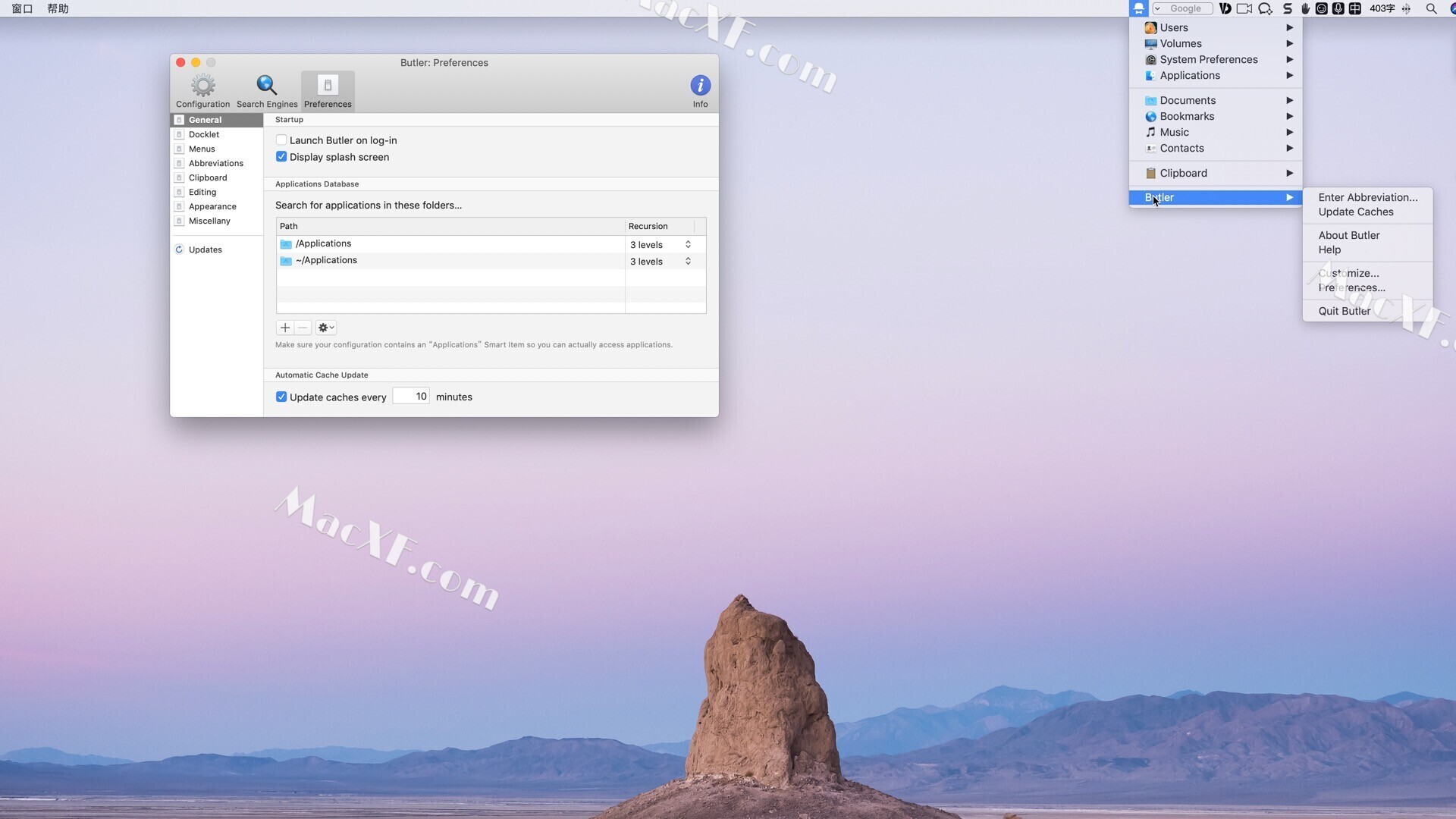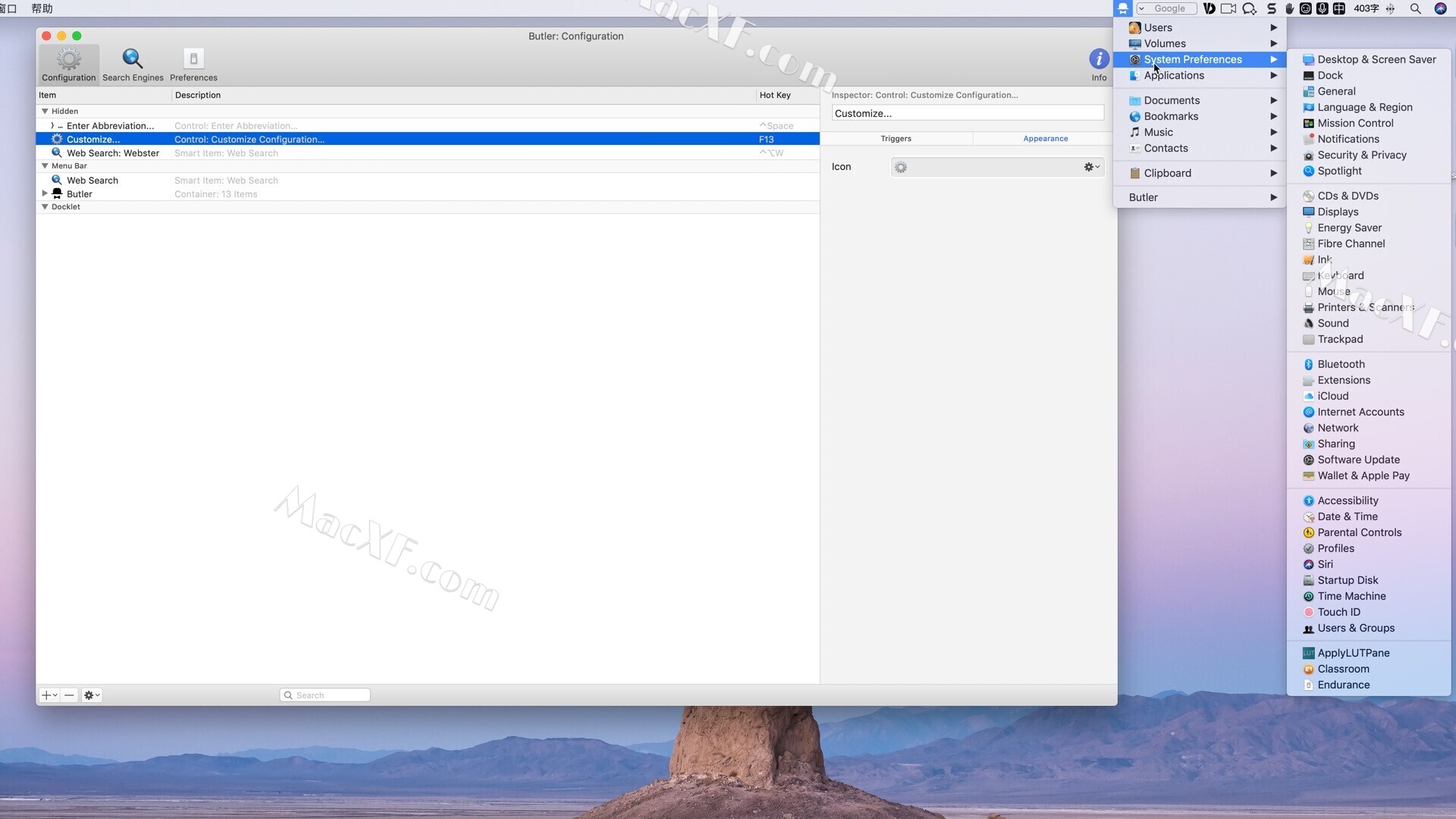Butler for Mac(Mac菜单栏快速启动工具)
v4.4.8激活版
立即下载
100积分(vip免费)

Butler for Mac版是一款Mac菜单栏快速启动工具,主要用于加速您的工作流程并简化您的日常任务。 借助Butler的帮助,您可以控制iTunes,启动应用程序,打开文件和文档,在用户之间切换,搜索网络等等。
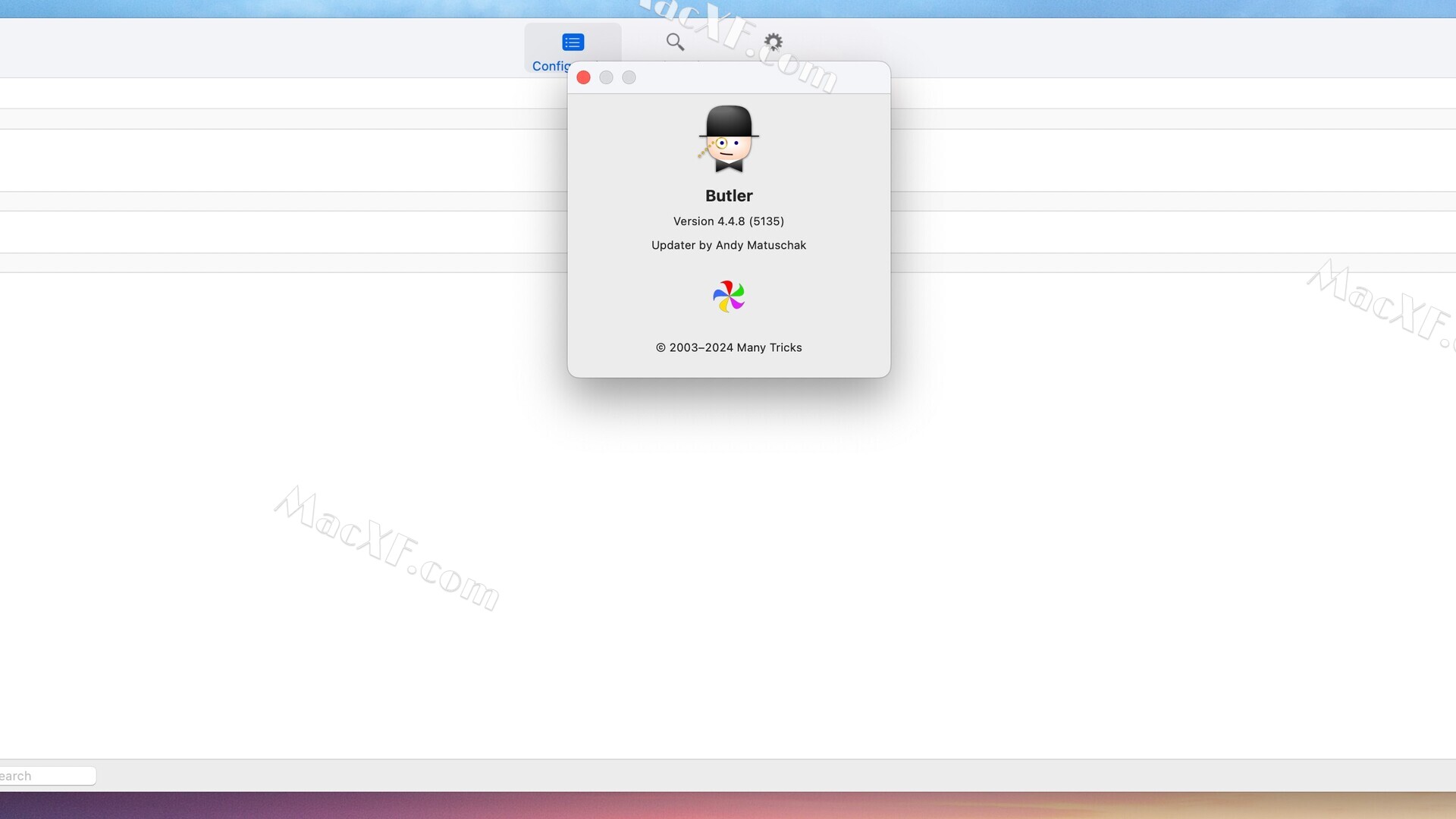
Mac文件启动器安装教程
安装包下载完成后,拖动左侧的Butler到右侧应用程序中即可
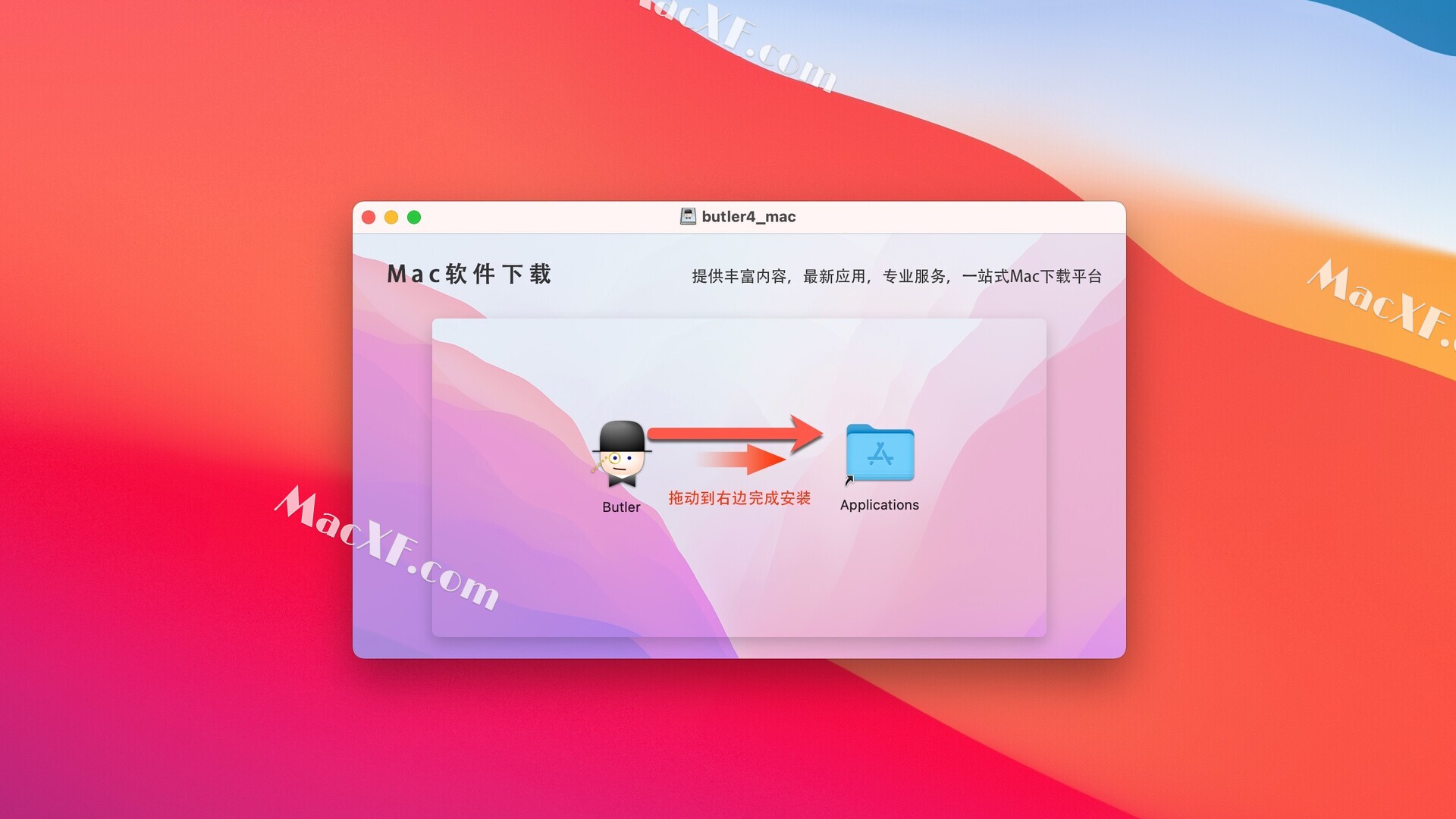
Butler mac破解版功能介绍
菜单栏/ docklet
- 存储在菜单栏(以及配置的Docket部分)中的那些项显示在菜单栏(主屏幕右上角附近)和docket中。特别是容器将生成菜单,将每个较低级别的容器转换为子菜单。手上的屏幕截图描述了书签顶层容器,这是巴特勒默认配置的一部分。根据你的屏幕已经是多么拥挤,你可能不想把所有的项目放在菜单栏或码头上。配置的shidden部分是存储只希望通过缩写、热键或热角访问的项目的完美地方
弹出菜单
- 通过为容器分配热键或热门角,只要按下该键或单击该角,就可以在菜单中弹出容器的内容。手头的屏幕截图描绘了一个弹出菜单,其中包含系统的首选项窗格。 换句话说,它对应于包含单个“系统首选项”智能项的容器。 通过右下角屏幕中的鼠标单击触发此菜单,如蓝色三角形所示。使用热键时,您甚至可以选择是在鼠标附近还是在屏幕的给定角落弹出菜单。 如果您使用能够通过其他鼠标按钮触发热键的鼠标,前者特别有用。 无论如何,请确保配置热键以打开菜单 - 而不是启动所有子项。
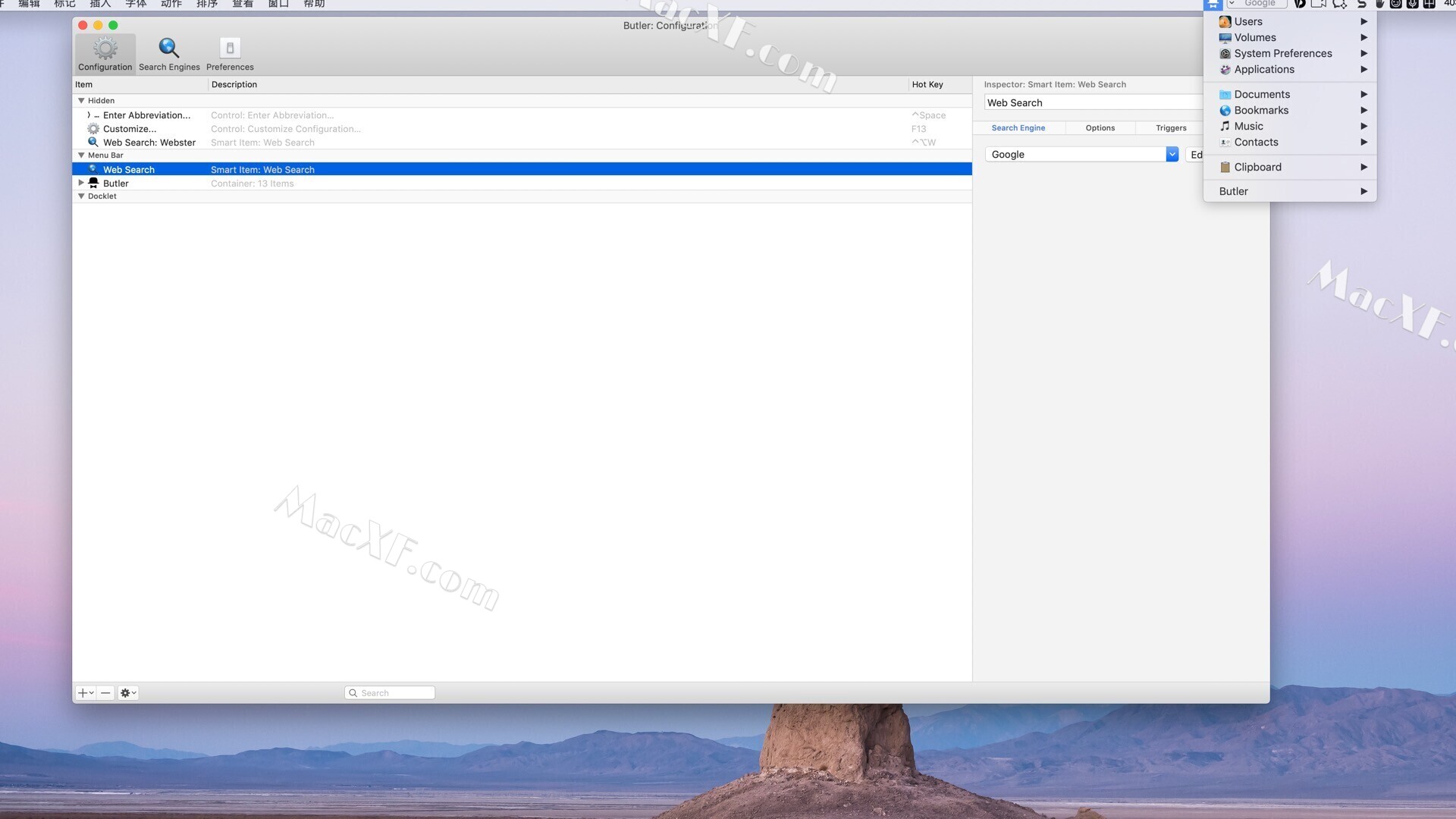
缩写
-
Butler允许您通过输入名称或相应的首字母缩略词来访问项目。这不仅仅是另一种搜索算法 - 巴特勒将从您的习惯中学习,并记住您希望给定的缩写做什么。左侧的屏幕截图显示了输入查询“de”后Butler的缩写窗口。请注意,Butler不只是查找名称以“de”开头的项目。使用缩写窗口启动项目不是唯一可以做的事情。您可以在菜单中弹出文件夹/容器内容。您可以让Finder显示文件。还有更多 - 点击[tab]键可以在任何所选项目的所有可用操作之间切换。然后[返回]将触发当前选定的操作。
-
您还可以单击操作的相应图标,这些图标显示在当前所选项目的右侧。如果您宁愿通过输入专用键盘快捷键来触发操作,只需查看缩写窗口左下角的针轮弹出菜单即可了解这些快捷方式。您的配置决定了您可以通过缩写访问的项目范围。如果要启动应用程序,请在配置中添加“应用程序”智能项。如果要访问iTunes音乐,请添加“iTunes:Library”智能项目。如果要访问给定文件夹的内容,请将相关文件夹拖到配置中,然后选中“搜索缩写内容”复选框,以显示生成的“文件夹”项。除了使用Butler的自适应搜索算法,您还可以明确地为给定项目指定一个缩写。此后,缩写窗口将通过概述(部分匹配)/实心(精确匹配)心脏指示指定的缩写。右侧的屏幕截图显示了如何将缩写“browser”分配给Safari。要触发缩写提示,您至少需要一个“输入缩写...”控件。这些控件还允许您过滤某些类别的搜索结果,从而可以为不同目的使用不同的“输入缩写...”控件。
热键
- 热键是键盘快捷键,它始终触发相同的操作 - 无论当前是否处于活动状态。您可以将热键分配给Butler配置中的几乎任何内容。热键有一些微不足道的用途,例如启动应用程序或访问网站。但您也可以利用Butler热键的更精细功能:例如,为容器分配热键将为您提供弹出菜单(见下文)。要为项目分配热键,请选择有问题的项目并切换到检查器的“触发器”部分。然后,突出显示“热键”输入字段并输入您选择的键盘组合。手头的截图显示了如何使[F4]键启动Safari。输入热键后,可以通过指定肯定列表或排除列表将其限制为某些应用程序。如果有问题的项目是容器,您还可以确定热键是否应按顺序启动容器的所有(直接)子项(默认),或者是否应将容器的内容弹出为菜单。要清除给定的热键,请单击“热键”输入字段旁边的[ - ]按钮。
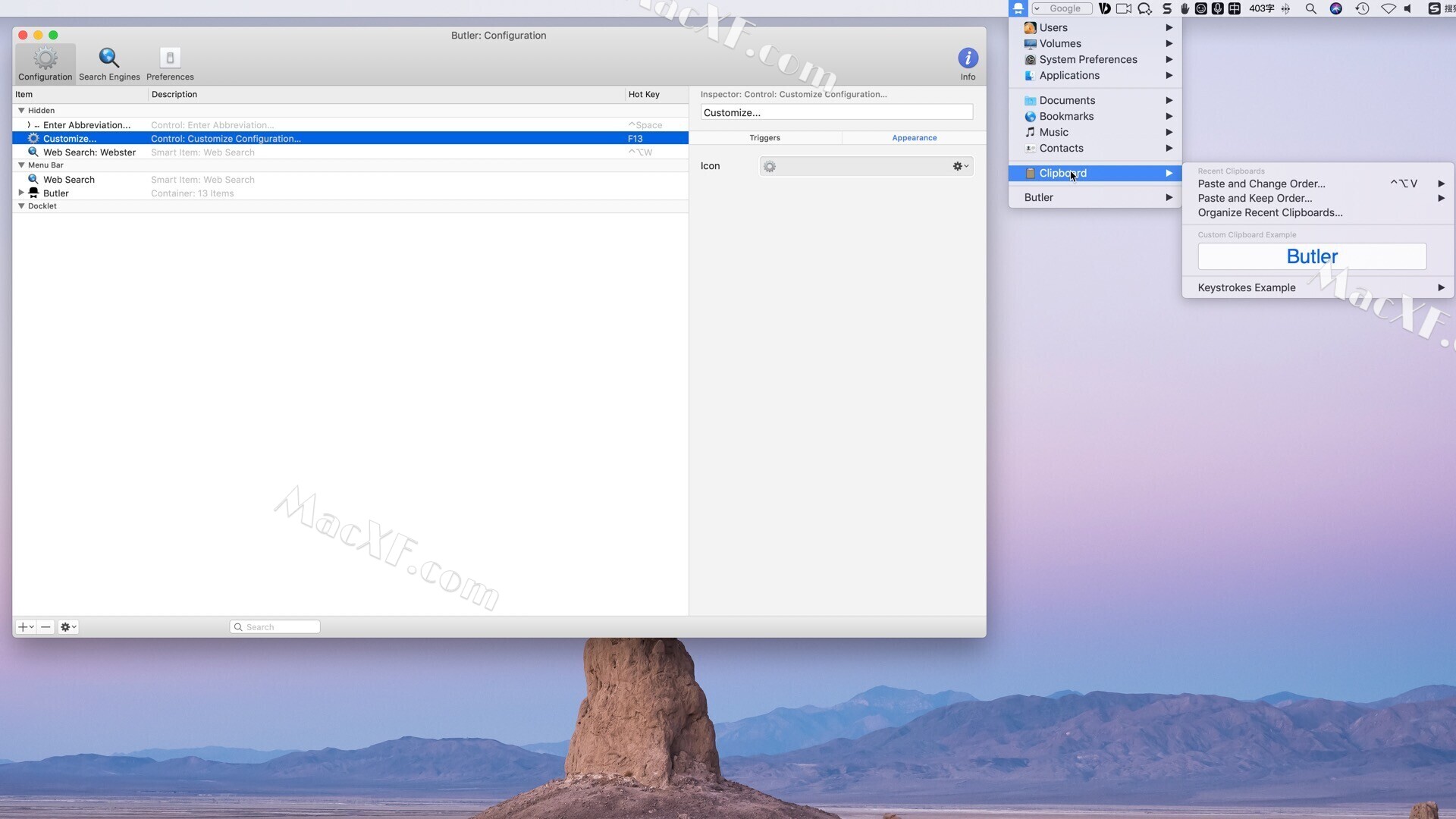
热门角落
- 热角是鼠标位置,鼠标按钮(左/右)和修改键状态的独特组合,可让您通过单击屏幕角来触发操作。它们与热键非常相似,但有一个主要区别:虽然热键是一种触发动作的方法,而不必将手从键盘上移开,但是在你四处闲逛的时候,热角是最有用的。要为项目指定热门角色,请选择相关项目并切换到“检查器”的“触发器”部分。然后,选中与您选择的角落/按钮组合对应的单选按钮。手头的屏幕截图显示了如何在右上角的屏幕角落触发“睡眠”智能项目[选项] - [鼠标左键]事件。要改用鼠标右键,您必须选中屏幕截图中选中的单选按钮。要清除给定的热门角落,请再次单击代表先前所选角落的单选按钮。
活动
- “事件”触发器允许您配置Butler以在发生相关事件时执行任务。 截至目前,巴特勒能够应对的唯一事件是“巴特勒开始”和“巴特勒退出”。如果您的登录者在您登录时自动启动(大多数用户都是这种情况),您可以将这些事件视为扩展Mac OS X登录项目的一种方式。 除了在Butler退出时能够执行某些任务(等于在上述常规设置中注销/关闭),您还可以依赖某个修改键状态。手头的第一个截图显示了如何配置Butler以便在Butler启动时启动Mail.app - 除非保持[shift]或[option]修饰键。 第二个屏幕截图显示了当Butler在保持[command]修饰键时退出时如何让Butler执行任务。 “混合”状态复选框表示相应的修饰键不会产生差异。
Butler for Mac破解版更新日志
Butler for Mac(强大的mac文件启动器) v4.4.7激活版
解决了与macOS 13 Ventura中的系统设置的冲突。与此相关的是,“系统首选项”智能项目前在macOS 13上并不是最漂亮的:它显示原始文件名,而且对于大多数窗格它不显示单个图标。这是因为新的“系统设置”已经被重写为一个整体应用程序,其中文件系统级别的首选项窗格只是占位符,这使得整个东西更不容易访问。我们仍在考虑如何应对这种变化。与此同时,尽管智能项目看起来还在进行中,但它仍然可以工作。
解决了最近macOS版本中自定义图标无法按预期缩小的问题。
修正了导致Butler在macOS 10.9上部分不可用的错误。
相关专题
相关软件
-

SwitchGlass for Mac(系统应用快速启动工具)
v1.5.3激活版
时间:2021-12-20 大小:3.28 MB -
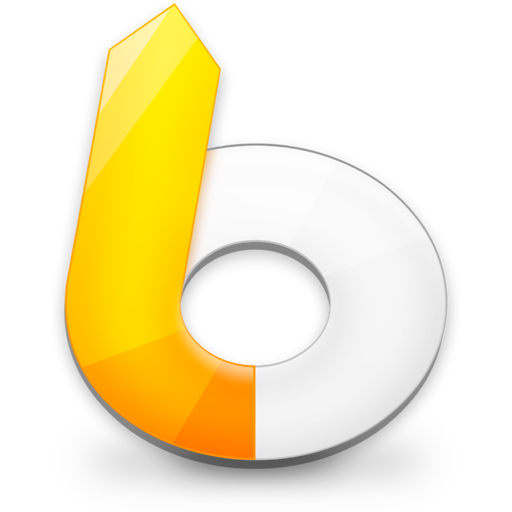
LaunchBar for Mac(程序快速启动工具)
v6.18.5激活版
时间:2023-12-04 大小:17.94 MB -
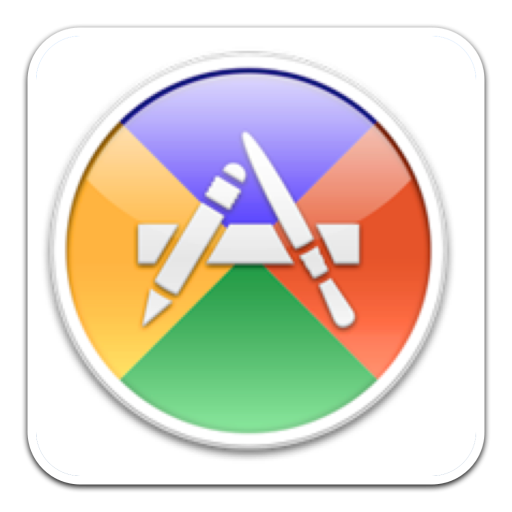
Application Wizard for Mac(软件快速启动工具)
v4.5激活版
时间:2023-11-18 大小:7.94 MB -

Shortcut Bar for Mac(菜单栏快速启动工具)
v2.9.4激活版
时间:2021-11-29 大小:4.54 MB -
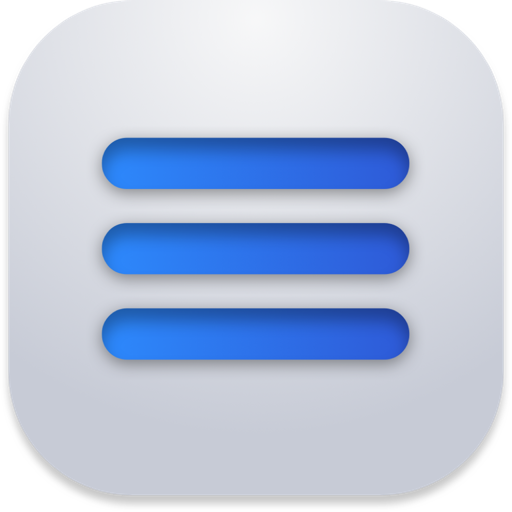
DoYourData Start Menu for Mac(创建Windows样式的菜单栏)
v5.0激活版
时间:2023-10-24 大小:8.18 MB -

Barsoom for Mac(mac菜单栏管理工具)
v3.0激活版
时间:2020-09-30 大小:3 MB -
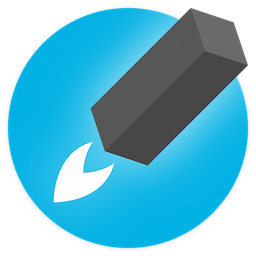
Launch Bar for Mac(强大的程序启动工具)
v1.04激活版
时间:2020-10-11 大小:3.79 MB -

start for Mac(优秀的应用快速启动工具)
v7.0免激活版
时间:2023-02-06 大小:13.77 MB -
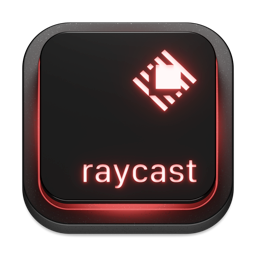
Raycast for mac(mac快捷启动工具)
v1.64.5免费版
时间:2024-01-08 大小:52.81 MB -
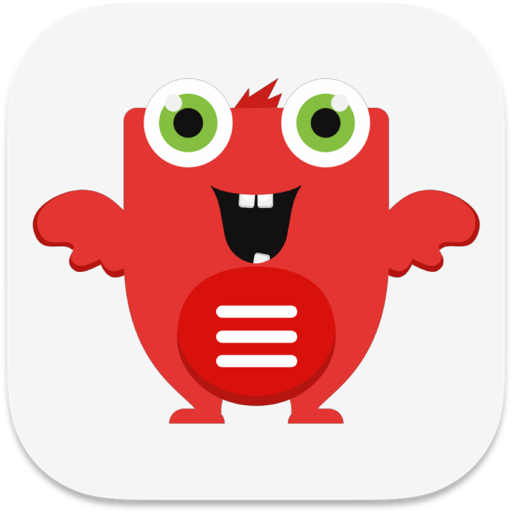
Cool Menu for Mac(简单易用的菜单栏工具)
v1.52激活版
时间:2022-11-04 大小:9.08 MB
 后退
后退 榜单 X
榜单 X